MundoWin » 教程 » 如何配置 Windows 7 桌面
在本教程中,您将学习如何自定义 Windows 7 桌面。通过提供的简单步骤,您可以更改壁纸、添加小工具、整理图标等等。您将学习如何让您的桌面更高效、更美观。继续阅读,了解如何自定义 Windows 7 桌面,使其满足您的需求。
在 Windows 7 中自定义桌面外观:图标配置指南
如果您长时间坐在电脑前,那么自定义 Windows 7 桌面至关重要,这样才能让您感觉舒适,工作效率更高。桌面自定义最重要的方面之一是配置 图标,因为它们允许您快速访问最常用的程序和文件。下面,我们将提供在 Windows 7 中配置图标以自定义桌面外观的指南。
您应该做的第一件事是右键单击桌面并选择选项 “个性化”。然后,在出现的菜单中,选择选项 “更改桌面图标”您可以在此处选择想要在桌面上显示的图标。
如果要添加列表中没有的图标,可以单击按钮 “检查” 并找到相应的文件。如果您想从桌面删除图标,只需取消选中相应的框,然后点击 “申请”.
Windows 7 提供的另一个有趣的选项是可以更改 默认图标 为您更喜欢的其他内容。为此,请点击按钮 «更改图标» 并选择要使用的图标。您也可以在计算机上搜索其他图标,或从互联网上下载。
最后,如果您想以特定方式在桌面上组织图标,只需点击要移动的图标并将其拖动到所需位置即可。如果您想按类别对图标进行分组,可以创建文件夹,并将相应的图标拖到每个文件夹中。
相关: 如何配置 RS232 条形码阅读器
如您所见,在 Windows 7 中自定义桌面图标非常简单,可以让您拥有一个根据您的需求定制的井然有序的桌面。不妨尝试一下这些选项,找到最适合您和您日常电脑使用习惯的选项。
优化您的工作空间:自定义桌面设置指南
如果您是长时间坐在电脑前的人,那么您一定知道拥有一个舒适高效的工作空间对于以最佳方式完成日常任务有多么重要。从这个意义上讲,自定义 Windows 7 桌面设置可以极大地帮助您提高工作效率。
以下是在 Windows 7 中设置桌面以优化工作空间的指南:
步骤1: 整理图标:首先,你应该整理桌面上的图标。具体操作是将每个图标拖放到你想要的位置。如果你想创建文件夹来分组图标,请在桌面上右键单击,选择“新建”,然后选择“文件夹”。
步骤2: 更改壁纸:要个性化您的桌面,请将壁纸更改为您喜欢的图片。右键单击桌面,选择“个性化”,然后选择“桌面背景”。选择您想要的图片,然后点击“确定”。
步骤3: 调整屏幕分辨率:如果屏幕分辨率不适合您,您可以进行调整。右键单击桌面,然后选择“屏幕分辨率”。选择您喜欢的分辨率,然后点击“应用”。
相关: 打印机解决方案:检查注册表,停止打印服务。
步骤4: 配置任务栏:您可以根据需要自定义任务栏。右键单击任务栏,然后选择“属性”。在出现的窗口中,您可以调整图标大小、分组图标、添加或删除程序,以及自定义任务栏按钮。
步骤5: 使用键盘快捷键:键盘快捷键可以节省大量时间,提高效率。一些实用的快捷键包括:Windows + D 显示桌面,Windows + E 打开文件资源管理器,Windows + R 打开运行工具。
通过遵循这些步骤,您可以自定义 Windows 7 中的桌面设置并优化您的工作空间,以提高日常任务的效率。
在 Windows 7 中定位桌面:分步指南
如果您是 Windows 7 新手,不知道如何找到桌面,不用担心。这里有一个分步指南可以帮助您找到它。桌面是 Windows 7 中的主屏幕,显示您的图标、文件和文件夹。
步骤1: 首先,您需要点击屏幕左下角的“开始”按钮。
步骤2: 接下来,您需要单击出现的下拉菜单中的“控制面板”选项。
步骤3: 进入控制面板后,查找“外观和个性化”选项并单击它。
步骤4: 在下一个屏幕上,查找“个性化”选项并单击它。
步骤5: 在个性化屏幕上,找到“更改桌面设置”选项并单击它。
步骤6: 最后,在桌面设置屏幕上,查找“显示桌面图标”选项并确保已选中。
就是这样!现在您知道如何在 Windows 7 中找到桌面了。希望本指南能帮助您设置 Windows 7 桌面。
相关: 如何在 Windows 网络上设置 Mac在 Windows 7 中个性化您的桌面体验:更改壁纸
在 Windows 7 中,个性化桌面最简单的方法之一就是更换壁纸。这是一种快速简便的方法,可以为您的电脑增添个性化风格,让您在电脑上工作更加愉快。
要在 Windows 7 中更改壁纸,请按照以下简单步骤操作:
步骤1: 右键单击桌面,然后从下拉菜单中选择“个性化”。
步骤2: 个性化窗口将会打开,您可以在其中更改各种桌面选项。选择窗口底部的“桌面背景”。
步骤3: “桌面背景”窗口将会打开,您可以从预设列表中选择背景图片,也可以选择计算机上保存的自定义图片。如果您选择“图片”选项,则可以浏览文件以查找要使用的图片。
步骤4: 选择要使用的图片后,选择它在桌面上的显示方式。您可以调整图片以适应屏幕大小、居中或拉伸至整个屏幕。您还可以选择是否让图片在一段时间后自动更改。
步骤5: 单击“保存更改”以保存您的新壁纸。
就这样!现在,您可以在 Windows 7 桌面上欣赏新的自定义壁纸了。记住,您可以随时按照这些相同的步骤更改壁纸。